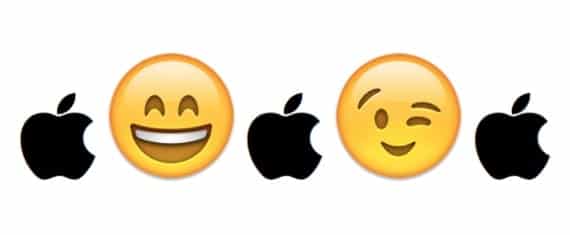
Khi chúng ta nói về các ký tự đặc biệt, chúng ta muốn nói đến biểu tượng, chữ cái đặc biệt và biểu tượng cảm xúc thông thường không được nhìn thấy thực tế trên các phím bàn phím như một chữ cái hoặc số bình thường trên bàn phím, nhưng không phải vì nó không được nhìn thấy, điều đó có nghĩa là nó không tồn tại.
Loại ký hiệu, chữ cái và biểu tượng cảm xúc này có thể được đưa vào bàn phím như một mẹo và khi chúng ta thực hiện tổ hợp các phím mà chúng tôi chỉ định trên bàn phím Mac của chúng tôi tự xuất hiện (chỉ hợp lệ cho hệ điều hành Soy de Mac Chúng ta sẽ khám phá cách thực hiện điều đó một cách rất đơn giản, thậm chí còn dễ dàng hơn cách thủ thuật điều chỉnh âm lượng trên MacHãy bắt đầu với phần dễ dàng, mọi người đều biết về sự tồn tại trên iOS và các nền tảng khác của những cảm xúc dễ thương được gọi là "emoji", à, trong OS X Mountain Lion chúng cũng được đưa vào và chúng ta có thể truy cập chúng để sử dụng. Trong OS X, chúng ta cũng có thể sử dụng chúng trực tiếp với tổ hợp phím mà chúng tôi tự tạo, cho biểu tượng cảm xúc mà chúng tôi sử dụng thường xuyên nhất hoặc những biểu tượng mà chúng tôi muốn.
Hãy đi vào vấn đề: điều đầu tiên chúng ta phải làm là nhấp vào Tùy chọn hệ thống / Ngôn ngữ & Văn bản và sau đó trong tab Bản văn, nhấp vào + mà chúng tôi có ở phía dưới bên trái và đặt tên viết tắt của chúng tôi, trong hình ảnh bạn có thể thấy rằng có một cái được tạo sau ngày 7/8:
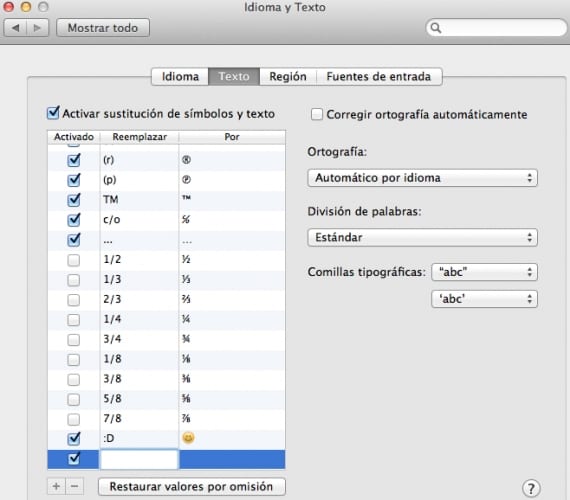
Khi chúng ta đã nhập tổ hợp, chúng ta phải mở các biểu tượng biểu tượng cảm xúc và nó đơn giản như nhấn các phím alt + cmd + t trong cửa sổ Ngôn ngữ và Văn bản (Điều quan trọng là tổ hợp phím được thực hiện bên trong cửa sổ đó, nếu không nó sẽ không xuất hiện) chọn biểu tượng cảm xúc, biểu tượng hoặc chữ cái mà chúng ta muốn xuất hiện và kéo nó vào hình chữ nhật bên cạnh nó (Bằng) và bây giờ chúng ta có nó được tạo ra.
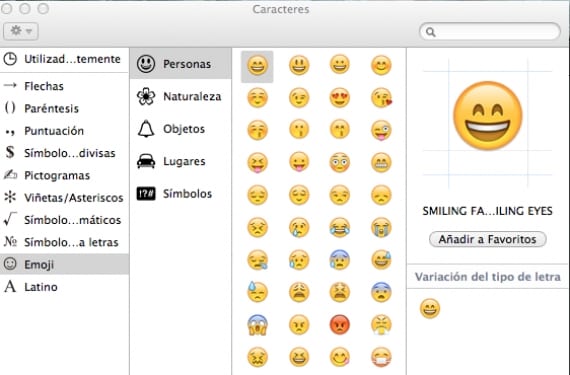
Mỗi khi chúng tôi tạo tổ hợp phím mà chúng tôi đã tạo, biểu tượng cảm xúc đã chọn sẽ xuất hiện. Chúng tôi cũng có tùy chọn loại bỏ trực tiếp cửa sổ nơi tìm thấy tất cả các biểu tượng cảm xúc, biểu tượng và các chữ cái đặc biệt, bằng cách nhấp vào chúng, chúng tôi sẽ chèn chúng vào văn bản của mình, nhưng chúng tôi để lại điều này cho một mục nhập khác, vì nó yêu cầu các loại bước khác để làm theo .
Thêm thông tin - Thủ thuật điều chỉnh âm lượng và độ sáng của iMac
Tôi thấy thật xấu hổ khi Jordi Giménez sao chép nhiều lần một cách có hệ thống các bài báo từ một blog khác và xuất bản chúng như của riêng anh ấy mà không nêu rõ nguồn gốc hay cảm ơn công việc của anh ấy. Cũng giống như nhiều mục khác, bạn có thể tìm thấy mục này với thời gian chênh lệch tối thiểu trên blog OSXDaily. Đối với tôi, có vẻ hoàn hảo khi anh ấy dịch nhiều bài báo họ xuất bản sang tiếng Anh, nhưng ít nhất, và vì anh ấy chắc chắn muốn họ làm với công việc của mình, anh ấy nên đặt tên cho nguồn, sau cùng là người thực hiện các chủ đề và nội dung. Đây là liên kết đến chủ đề gốc: http://osxdaily.com/2012/03/12/convert-text-to-emoji-mac/
Tôi nghĩ rằng các hướng dẫn kiểu này tồn tại trong nhiều blog và trang web khác trên mạng, hình ảnh là của tôi và quá trình kích hoạt tùy chọn này luôn giống nhau, không có cách nào khác mà tôi biết để thực hiện trong trường hợp đó, nếu có bất kỳ tôi không biết.
Đối với tôi đây không phải là một bản sao, nó là một hướng dẫn giải thích theo cách của riêng tôi, nhưng tôi sẽ không đi vào thảo luận về điều này, nếu bạn thực sự tin rằng nó được sao chép, tôi tôn trọng ý kiến của bạn nhưng tôi không chia sẻ nó.
lời chúc mừng